Prečo sa továrenské nastavenia na smerovači Tp-Link vôbec resetujú? Napríklad, aby ste vymazali staré parametre a znova nakonfigurujte smerovač. Pri zmene poskytovateľa Internetu je najlepšie obnoviť pôvodné nastavenia a už ich nakonfigurovať pre nového poskytovateľa. Ihneď po zakúpení, pred konfiguráciou smerovača Tp-Link, vám odporúčam vykonať továrenské nastavenia. Alebo keď zistíte akékoľvek problémy s routerom.
Ak však už tento článok čítate, potom si myslím, že už viete, prečo to urobiť. Jedinou otázkou je, ako obnoviť predvolené nastavenia smerovača, ako sa to robí na smerovačoch Tp-Link. V tomto článku nájdete odpovede na tieto otázky. Teraz jasne ukážem, ako vymazať všetky nastavenia. Ukážem na príklade modelu TP-LINK TL-WR841N.
Tento výrobok je však vhodný aj pre iné modely: TL-WR842ND, TL-WR741N, D-W8968, TL-WR741ND, TD-W8960N, TL-WR843ND, TL-WDR4300, TL-WR702N, TL-WA830RE, TL-WR1043ND atď. e) Iba umiestnenie tlačidla na puzdre zariadenia sa môže líšiť. Pokiaľ ide o továrenské nastavenie pomocou ovládacieho panela, všetko je rovnaké.
Existujú dva spôsoby vymazania nastavení:
- Špeciálne tlačidlo na tele zariadenia.
- Na ovládacom paneli smerovača.
Obnovenie nastavení na smerovači Tp-Link pomocou tlačidla
Tu je všetko veľmi jednoduché. Berieme náš router a hľadáme na ňom tlačidlo, ktoré hovorí RESET (WPS / RESET). Toto tlačidlo je spravidla zapustené do tela (aby nebolo náhodne stlačené). Našli ste tlačidlo? Fine.
Je dôležité si uvedomiť, že týmto postupom úplne vymažete všetky nastavenia smerovača. Obnovia sa predvolené hodnoty od výroby. Budete musieť znova nakonfigurovať všetko. Alebo pred resetovaním parametrov ich uložte do súboru. Potom ich môžete rýchlo obnoviť. Ako to urobiť, je napísané v článku: Pred blikaním alebo resetovaním nastavení a ich obnovením zo súboru uložte nastavenia routera Tp-Link.
Vezmite niečo ostré, napríklad kancelársku sponku, a kliknite na toto tlačidlo. Držíme 10 sekúnd. Smerovač nemusíte odpojiť od siete. Pravdepodobne budú všetky smerovače na smerovači blikať. To znamená, že došlo k resetovaniu.
Takto vyzerá toto tlačidlo na TL-WR841N:
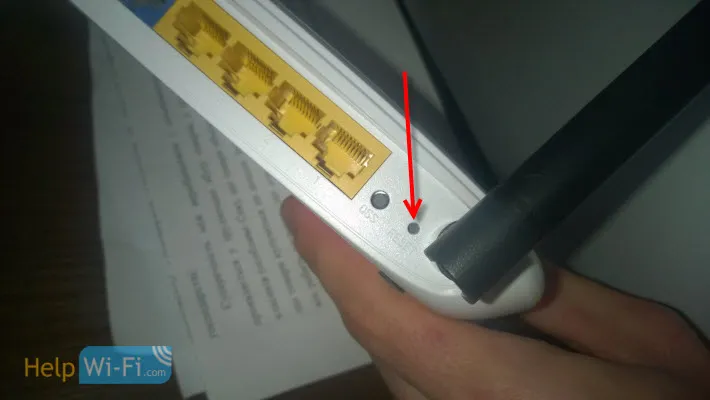
Ďalšia fotografia rovnakého tlačidla RESET na iných modeloch:
Fotografia tlačidla na TP-Link TL-WR2543ND
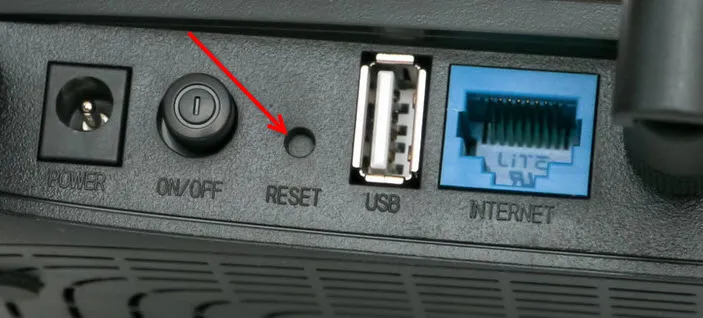
TP-Link TD-W8951ND
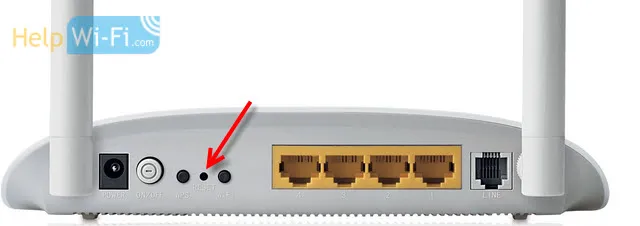
TP-LINK TL-WR941ND
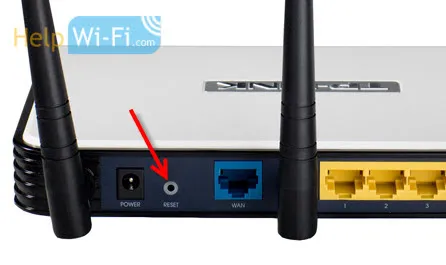 Prečítajte si o konfigurácii tohto smerovača v tomto článku.
Prečítajte si o konfigurácii tohto smerovača v tomto článku.
Čo ak nie je vyhradené tlačidlo RESET?
Mnoho modelov smerovačov Tp-Link nemá špeciálne tlačidlo na obnovenie pôvodných nastavení. Tam sa spravidla používa tlačidlo, ktoré je tiež zodpovedné za aktiváciu funkcie WPS. Podpíše ju WPS / RESET .
Ak má vaše zariadenie také tlačidlo, stačí ho držať stlačené 10 sekúnd. Na TP-LINK TL-WR720N to vyzerá asi takto:
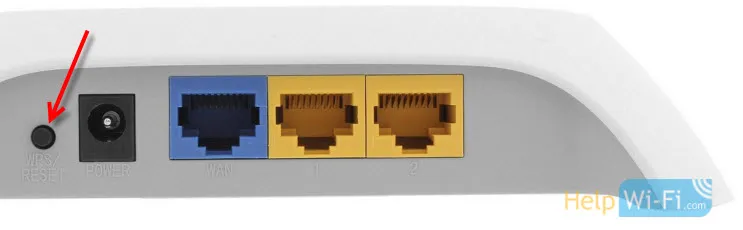 A na ďalších modeloch:
A na ďalších modeloch:
Archivátor TTP-Link C7
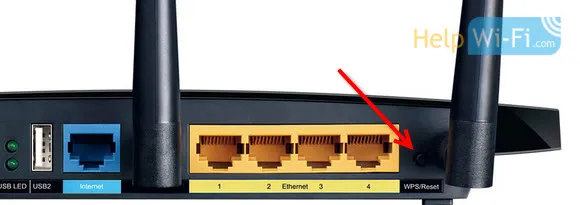
TL-WR941ND
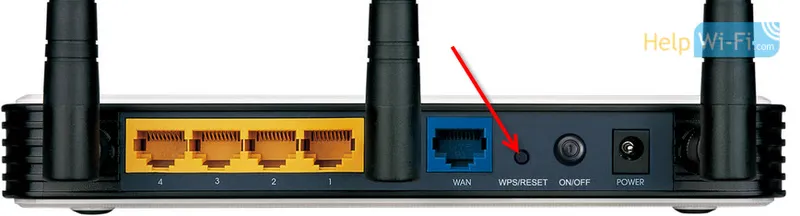
Pri mechanickom spôsobe čistenia nastavení si myslím, že sme na to prišli.
Obnovenie predvolených parametrov prostredníctvom nastavení
Prostredníctvom ovládacieho panela je všetko rovnako jednoduché.
Pripojíme sa k smerovaču, otvoríme prehliadač a prejdeme na adresu 192.168.1.1 alebo 192.168.0.1 . Zadajte heslo a prihlasovacie meno: admin a admin (toto je predvolené nastavenie, ak ste ich nezmenili).
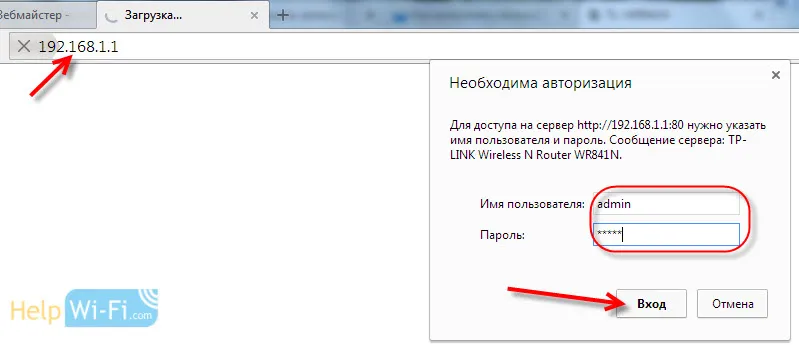 Ďalej prejdite na kartu System Tools - Factory Defaults a kliknite na tlačidlo Restore .
Ďalej prejdite na kartu System Tools - Factory Defaults a kliknite na tlačidlo Restore .
Na varovanie, že pri obnovení pôvodných nastavení budú všetky zadané parametre stratené, odpovieme ok .
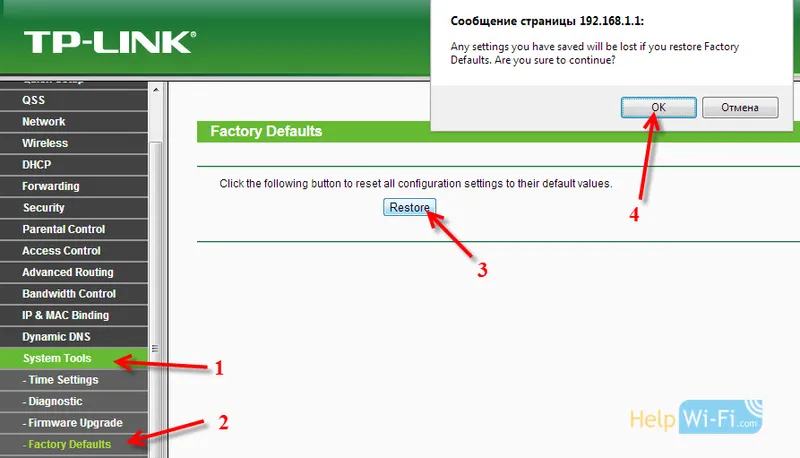 Ak sú vaše nastavenia v ruštine:
Ak sú vaše nastavenia v ruštine:
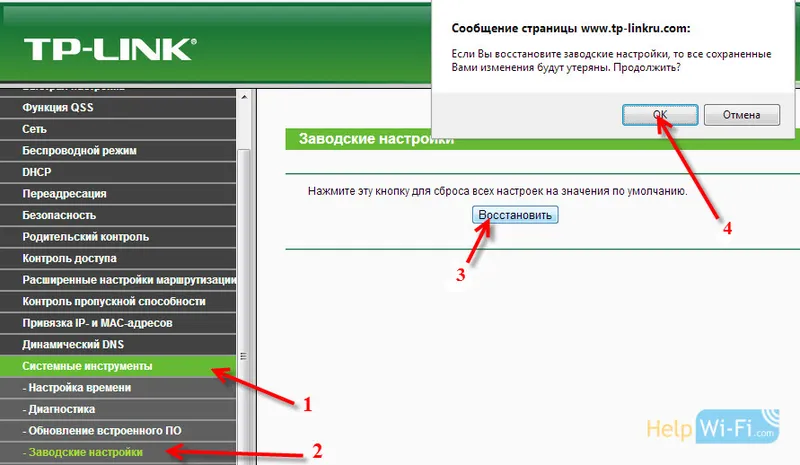
Router sa reštartuje a nastavenia sa obnovia na predvolené hodnoty od výroby.
